
신비하게도 Windows 'Touch Keyboard 아이콘이 시스템 트레이에 계속 나타납니다 (또는 실제 키보드가 팝업 됨). 우리처럼 팬텀 모양에 짜증이 난다면이 간단한 솔루션을 이용하여 영구적으로 추방하고 싶을 것입니다.
Touch Keyboard가 계속 나타나는 이유는 무엇입니까?
시스템 트레이에 “터치 키보드”아이콘이 나타나는 두 가지 주요 상황이 있습니다. 가장 일반적인 첫 번째 상황은 Windows 8 또는 10을 실행하는 랩톱 또는 컨버터블 태블릿이 있고 해당 장치에 터치 스크린이 있다는 것입니다. 이 경우 Windows는 장치를 터치 전용 모드로 사용하려는 경우 항상 온 스크린 터치 키보드에 액세스 할 수 있도록 시도합니다. 장치에서 터치 스크린을 사용하지 않으면 아이콘이 표시되고 실수로 화상 키보드를로드하면 매우 성 가실 수 있습니다.

두 번째로 덜 일반적인 상황은 Windows 원격 데스크톱 연결 또는 이와 유사한 원격 데스크톱 솔루션을 사용하여 Windows 컴퓨터에 연결했으며 Windows가 터치 키보드를 켜서 필요한 경우 마우스 또는 손가락을 사용할 수 있다는 것입니다. (터치 스크린 장치를 통해 연결하는 경우) 원격 컴퓨터에 입력하십시오.
관련 : Windows 10에서 작업 표시 줄을 사용자 지정하는 14 가지 방법
두 가지 경우 모두 명백한 메커니즘으로 키보드를 끄고 아이콘을 마우스 오른쪽 단추로 클릭하고 “터치 키보드 버튼 표시”를 선택 취소 한 후 곧바로 재부팅하거나 재부팅 할 때 사소한 버그가있는 것 같습니다. 일반 작업 표시 줄 및 시스템 트레이 사용자 정의를 사용하여 아이콘을 제거 할 수있는 방법이 없습니다. 보다 일반적인 성가심 외에도 일부 Windows 사용자는 보이지 않는 이벤트에 의해 트리거 될 때 터치 키보드가 예기치 않게 튀어 나오는 경우가 있습니다. 터치 키보드가 필요하지 않은 경우 특히 성가신 일입니다.
시스템 트레이에 대한 작은 침입 (또는 데스크탑에 대한 더 큰 침입)이 사용자에게 고통을주는 경우, 어디를 볼지 알면 터치 키보드 아이콘을 영구적으로 추방하기가 쉽습니다.
먼저 아이콘을 제거하는 방법 (일부 독자에게는 충분할 수 있음)과 터치 키보드 응용 프로그램을 모두 제거하여 시스템 트레이에 표시되거나 무작위로 나타나지 않도록하는 방법을 살펴 보겠습니다.
계속하기 전에 두 개의 작은 메모. 먼저,이 자습서와 함께 해당 컴퓨터에 대한 관리 액세스 권한이 있어야합니다. 둘째, 터치 스크린 통합의 일부로 Windows 8 및 Windows 10에 포함 된 터치 키보드 (터치 스크린 장치인지 여부에 관계없이 OS가 설치된 모든 하드웨어에 표시됨) 아니 오랫동안 Windows에 내장 된 화상 키보드 앱. 터치 스크린 키보드를 비활성화하면 아니 온 스크린 키보드 앱 제거 – 비상 키보드 오류 상황이 발생할 경우 설치 상태를 유지하고 사용할 수 있습니다.
솔루션 하나 : 터치 키보드 서비스 비활성화
이것은 첫 번째 단계이며 대다수의 사용자에게 충분한 단계입니다. 터치 키보드는 기본적으로 Windows 서비스로로드됩니다. 성가심을 없애는 가장 직접적인 방법은 단순히 서비스를 비활성화하는 것입니다. 이렇게하려면 키보드에서 Windows + R을 누르고 결과 실행 대화 상자에 “services.msc”를 입력하여 서비스 메뉴를 엽니 다.

서비스 메뉴가 나타나면“이름”열을 클릭하여 이름별로 서비스를 정렬 한 다음“터치 키보드 및 필기 패널 서비스”를 찾을 때까지 스크롤하십시오. 항목을 두 번 클릭하십시오.

결과 속성 메뉴에서 “시작 유형”을 찾은 다음 드롭 다운 메뉴에서 “사용 안 함”으로 변경하십시오. 창의 맨 아래에있는 “서비스 상태”에서 “중지”를 클릭하여 서비스를 중지하십시오.
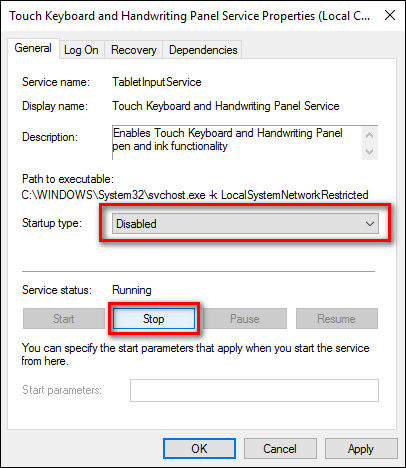
“확인”을 클릭 한 후 다음에 컴퓨터를 재부팅하면 변경 사항이 영구적이어야합니다. 시스템 트레이에 더 이상 성가신 아이콘이 없습니다.
해결 방법 2 : TabTib.exe 이름 바꾸기
이전 단계에서와 같이 서비스를 비활성화하더라도 터치 키보드가 다시 팝업되면 실제 실행 파일을 비활성화하여 얼굴에서 벗어나기 위해 좀 더 과감한 접근 방식을 취해야 할 수 있습니다.
이 단계는 간단하고 쉽게 되돌릴 수 있지만 Windows 시스템 파일을 어지럽히는 작업이 필요하므로 지침을주의해서 따라야합니다. 필요한 파일의 이름을 바꾸려면 Windows + R을 눌러 실행 대화 상자를 열고 다음 위치를 입력하십시오.
C:Program FilesCommon Filesmicrosoft sharedink
Enter를 눌러 폴더로 이동 한 다음 “TabTip.exe”파일을 찾을 때까지 아래로 스크롤하십시오. 파일의 소유권을 변경하고 (이름을 바꿀 수 있도록) 파일 이름을 변경 한 후 파일이 더 이상 실행되지 않도록 파일을 약간 변경합니다. 나중에 터치 스크린 키보드에 액세스 할 수있게하려면 이러한 변경 사항을 완전히 되돌릴 수 있습니다.
“TabTip.exe”파일을 마우스 오른쪽 버튼으로 클릭하고 “속성”을 선택하십시오.

속성 상자 하단에서 “고급”을 클릭하십시오.

고급 보안 설정 창의 상단에서 “소유자”라고 표시된 항목을 찾으십시오. 기본적으로 파일은“TrustedInstaller”에 속합니다. “변경”버튼을 클릭하여 변경하십시오.

“사용자 또는 그룹 선택”상자에서 “선택할 개체 이름을 입력하십시오”상자를 찾아 아래에 표시된대로 “관리자”를 입력하십시오. 확인을 클릭하십시오.

TabTib.exe 파일을 찾은 폴더로 돌아올 때까지 각 창에서 확인을 클릭하십시오 (소유자 변경 사항을 적용하려면 모든 항목을 확인하고 속성 창을 종료해야합니다).
방금 연 정확한 메뉴를 열고 마우스 오른쪽 버튼을 클릭하고 “속성”을 선택한 다음 “고급”을 클릭하여 원래 위치로 돌아갑니다. “고급 보안 설정”에서 화면 왼쪽 아래에있는 “권한 변경”을 클릭 한 다음 “관리자”를 클릭하여 해당 그룹의 설정을 변경하십시오.

“관리자”권한 창에서 “모든 권한”을 선택하십시오 ( “특별 권한”을 제외한 다른 모든 상자를 자동으로 선택 함).

계속해서 확인을 클릭 한 다음 원래보고 있던 파일 목록으로 돌아갈 때까지 확인을 계속 클릭하십시오. “TabTip.exe”를 마우스 오른쪽 버튼으로 클릭하고 “이름 바꾸기”를 선택하십시오.

파일 이름을 “TabTip.exe.bak”로 바꿉니다. 이렇게하면 Windows에 관한 한 확장명이 .exe에서 .bak로 변경되고 파일이 더 이상 실행 파일이 아니므로 터치 키보드가 팝업되도록 트리거하는 것은 그렇게하지 않습니다. 이 폴더로 돌아와서 끝에 “.bak”없이 “TabTip.exe”파일의 이름을 바꾸면 언제든지이를 되돌릴 수 있습니다.
몇 단계 이상이 걸렸지 만 그게 전부입니다. Windows가 트레이 아이콘이나 실제 터치 스크린 키보드를 계속 버려서 짜증이 난다면, 최선의 노력에도 불구하고 Windows를 방해하지 않고 Windows를 사용할 수 있습니다. .









